Indeksi looming Wordis on hädavajalik, kui kirjutad raamatut või järeltõukeraamatut ning soovid oma lugejatele lihtsustada oma dokumendis navigeerimist. Hästi struktureeritud indeks ei anna mitte ainult ülevaadet põhiteemadest, vaid näitab ka, kus leida konkreetset teavet. Siin õpid, kuidas koostada indeks, lisada ja uuendada sissekandeid ilma lehenumbreid käsitsi kohendamata.
Olulisemad järeldused
- Indeks hõlbustab teabe leidmist dokumendis.
- Saate määratleda pea- ja alamkanded tõhusalt.
- Uuenda oma indeksit lihtsalt, käsitsi lehenumbreid muutmata.
Samm-sammult juhend
Esiteks avage tühi Wordi dokument või olemasolev tekst, et alustada indeksi loomist.
Peaksite nüüd looma või kasutama näidisteksti. Sel juhul kasutame üheleheküljelist näidisteksti, mis hõlmab erinevaid geograafilisi piirkondi.
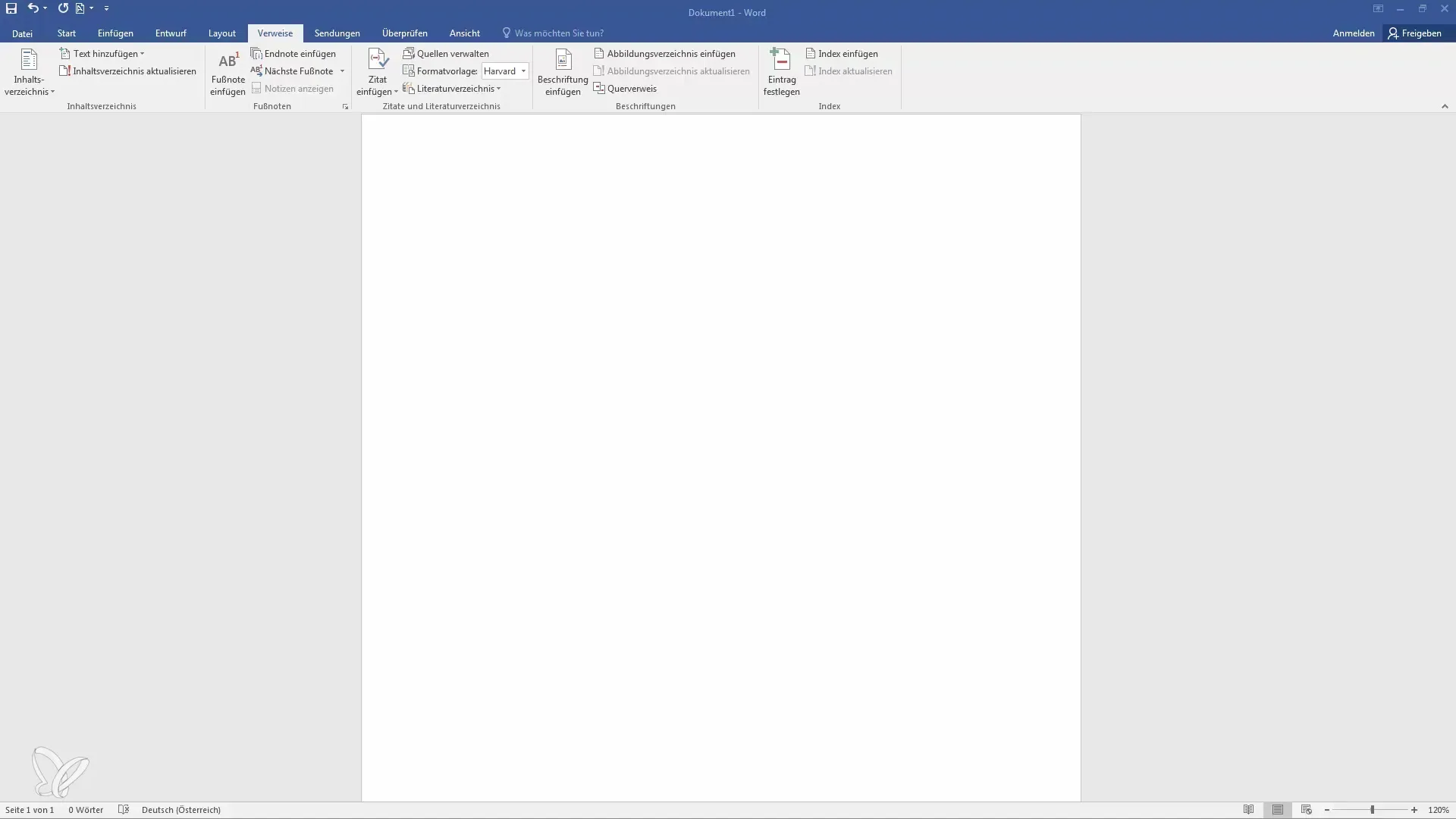
Järgmiseks määrake oma sissekanded. Minge vahekaardile „Viited“. Valige „Määrake sissekanne“, et alustada indeksi sissekande loomist.
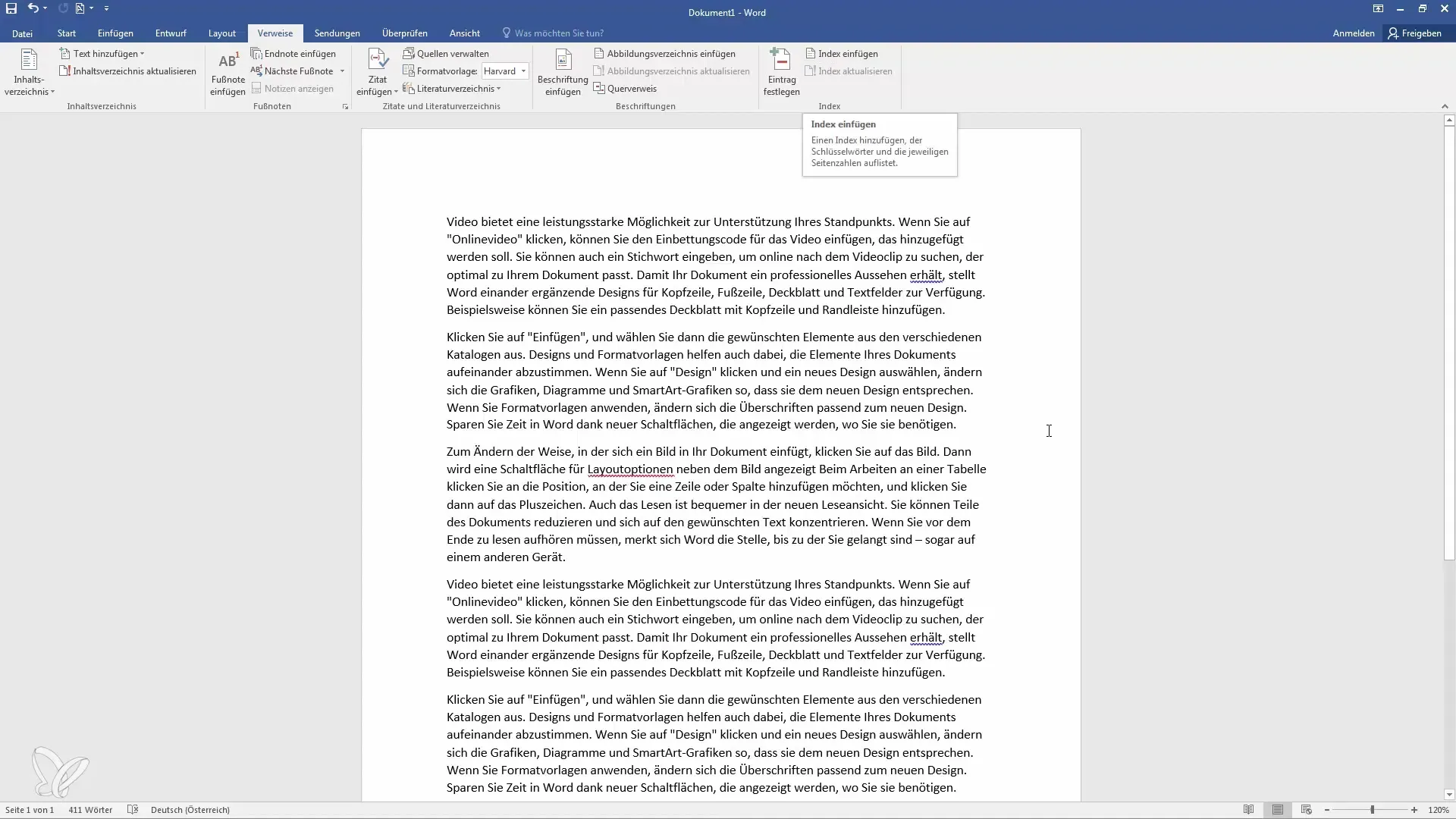
Võtke näiteks Euroopa peamise sissekandena. Sisestage „Euroopa“ ja valige see oma peamise sissekandena. Kui klõpsate nupul „Sulge“, salvestatakse see sissekanne teie dokumendis, isegi kui seda otse ei näe.
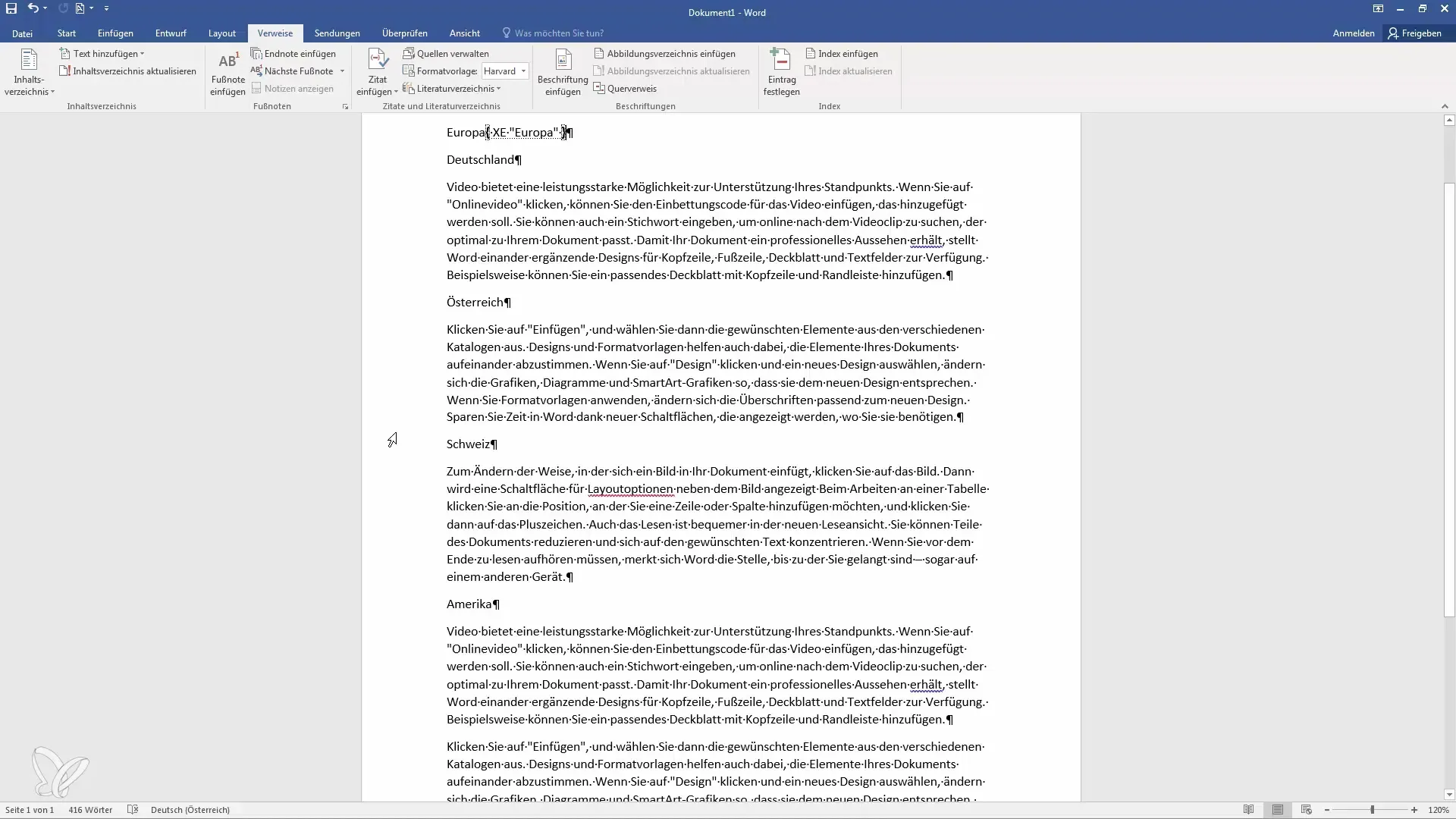
Jätkake Saksamaa alamkandena Euroopas. Valige uuesti „Määrake sissekanne“ ja määrake Saksamaa Euroopa alamkandena.
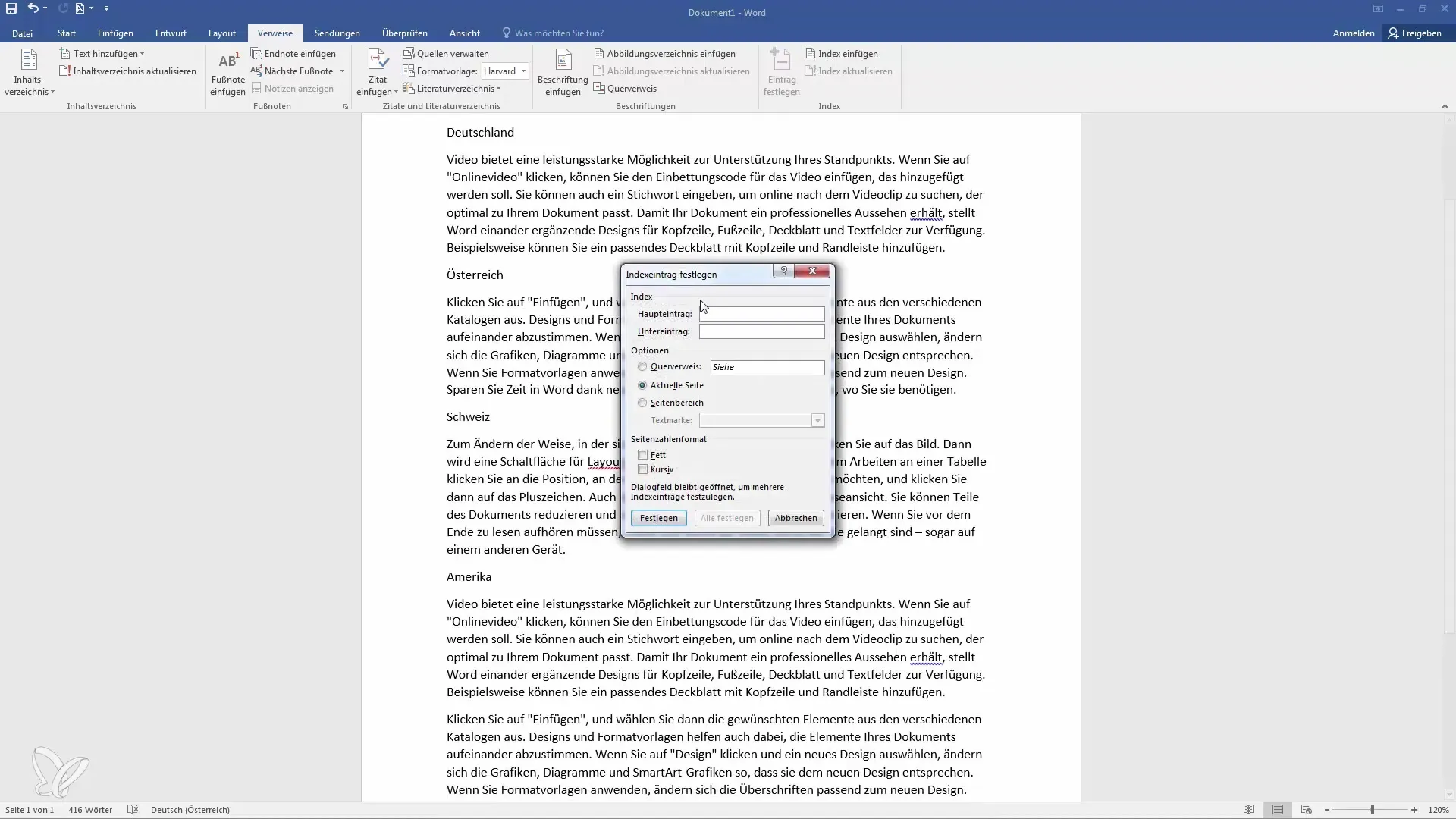
Minge nüüd Austria sissekande juurde ja määrake ka Austria jaoks peamine sissekanne. Korrake seda protsessi ka Šveitsi ja Ameerika jaoks. Iga sissekanne lisatakse indeksi automaatselt.

Kui kõik riigid on sisestatud, klõpsake dokumendi lõpus, et indeks lisada.
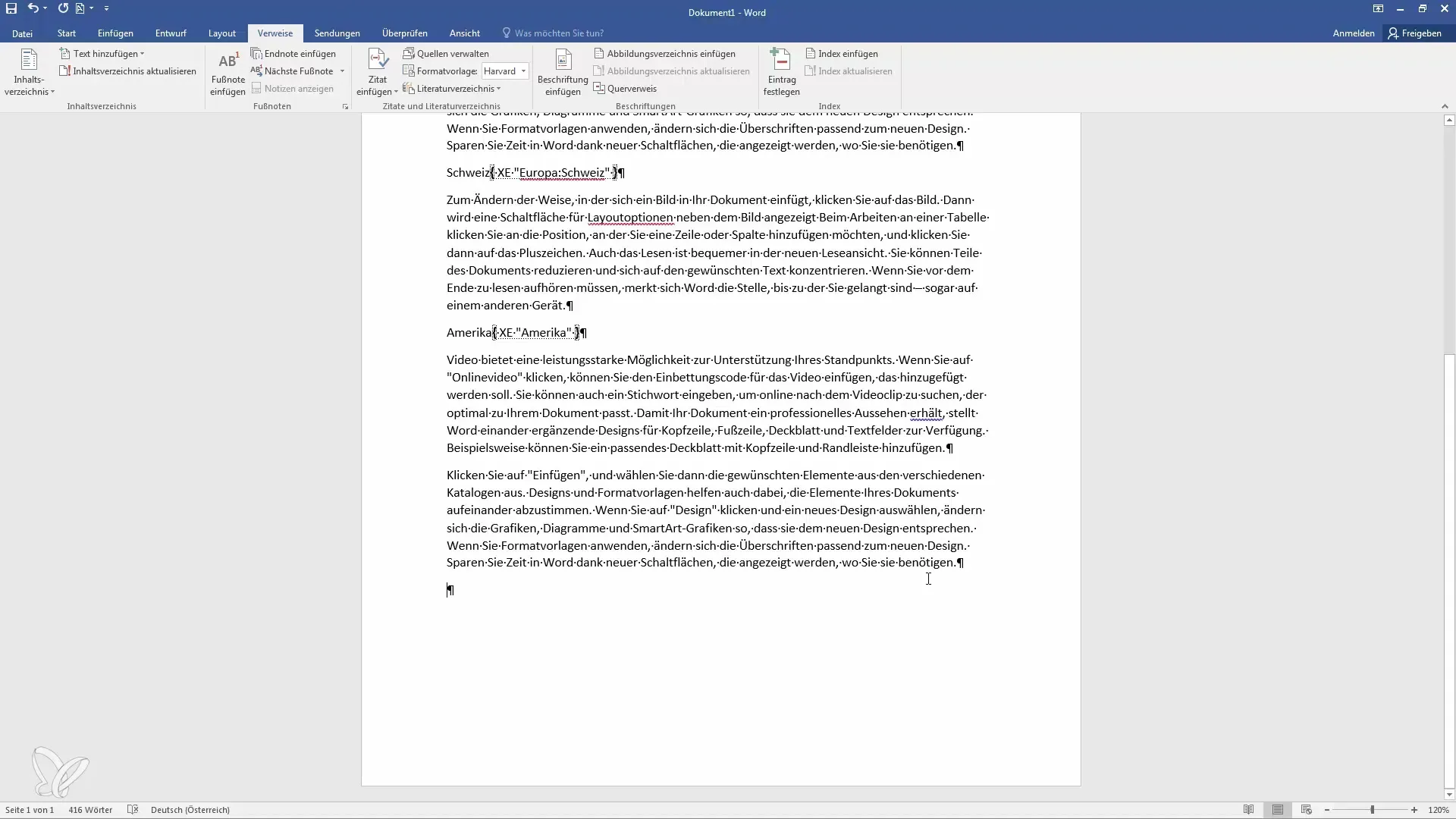
Määratlege oma indeksi parameetrid, nagu veergude arv ja lehenumbrite asukoht. Seadke lehenumbrid paremale alljoondatult punktjoontega täitestiga. Klõpsake nupul „OK“, et luua indeks.
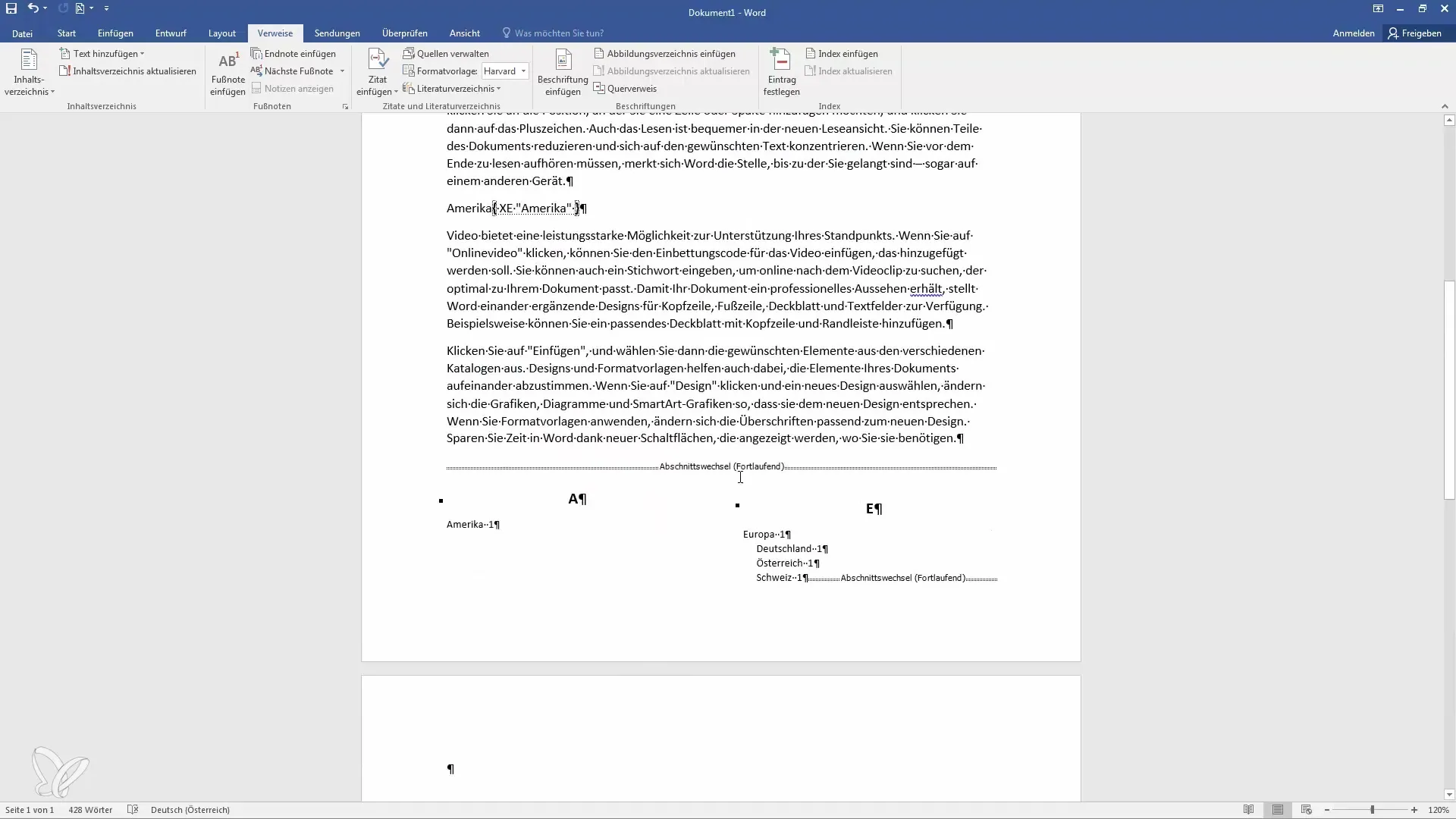
Nüüd peaksite nägema oma esimest indeksit, mis on struktureeritud ja selge.
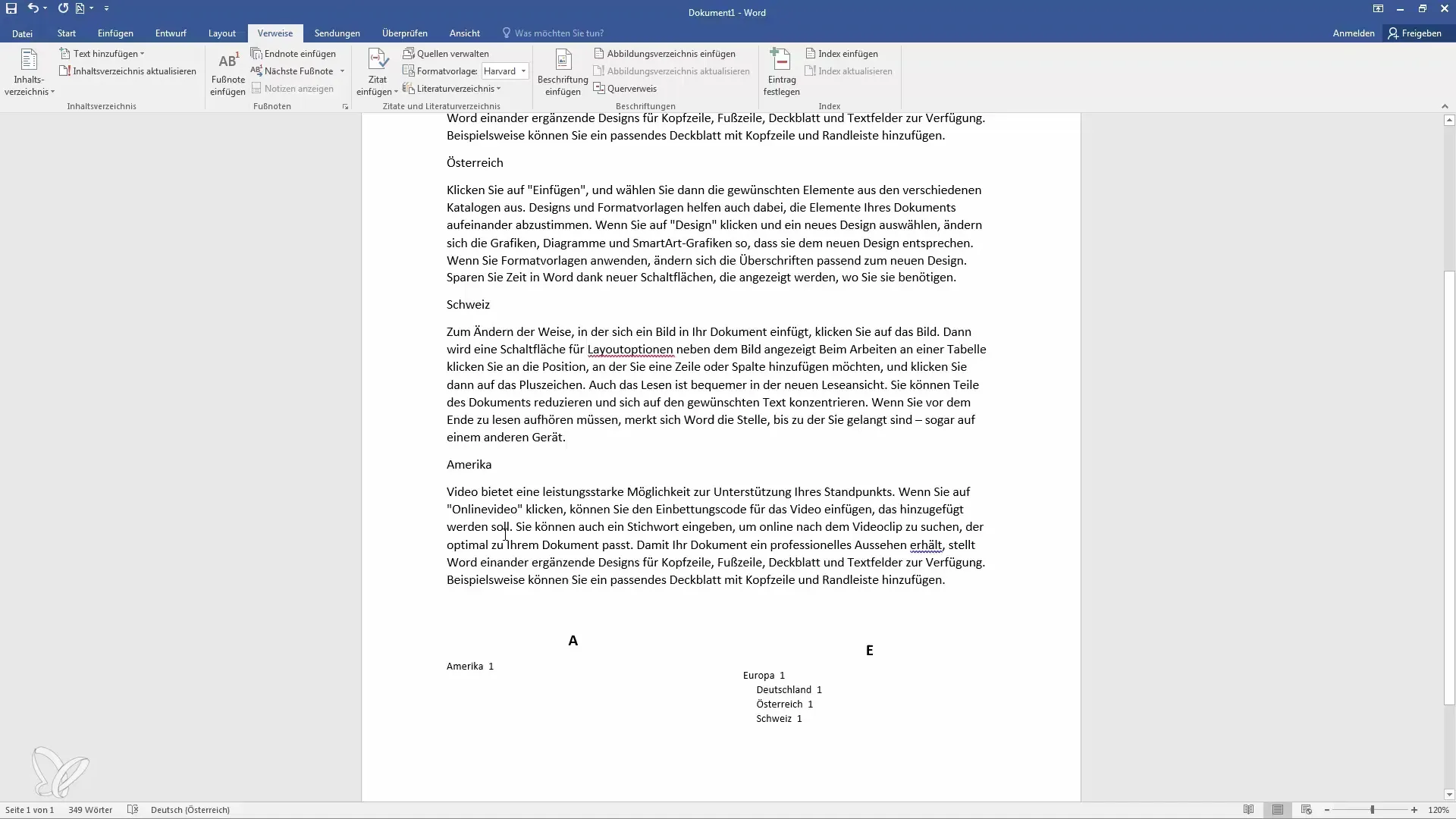
Saate lisada rohkem sissekandeid, et näha, kuidas indeks muutub. Lisage näiteks Aasia, Jaapani ja Bahama saarte sissekanded, et näidata, kui mitmekesine võib olla teie indeks.
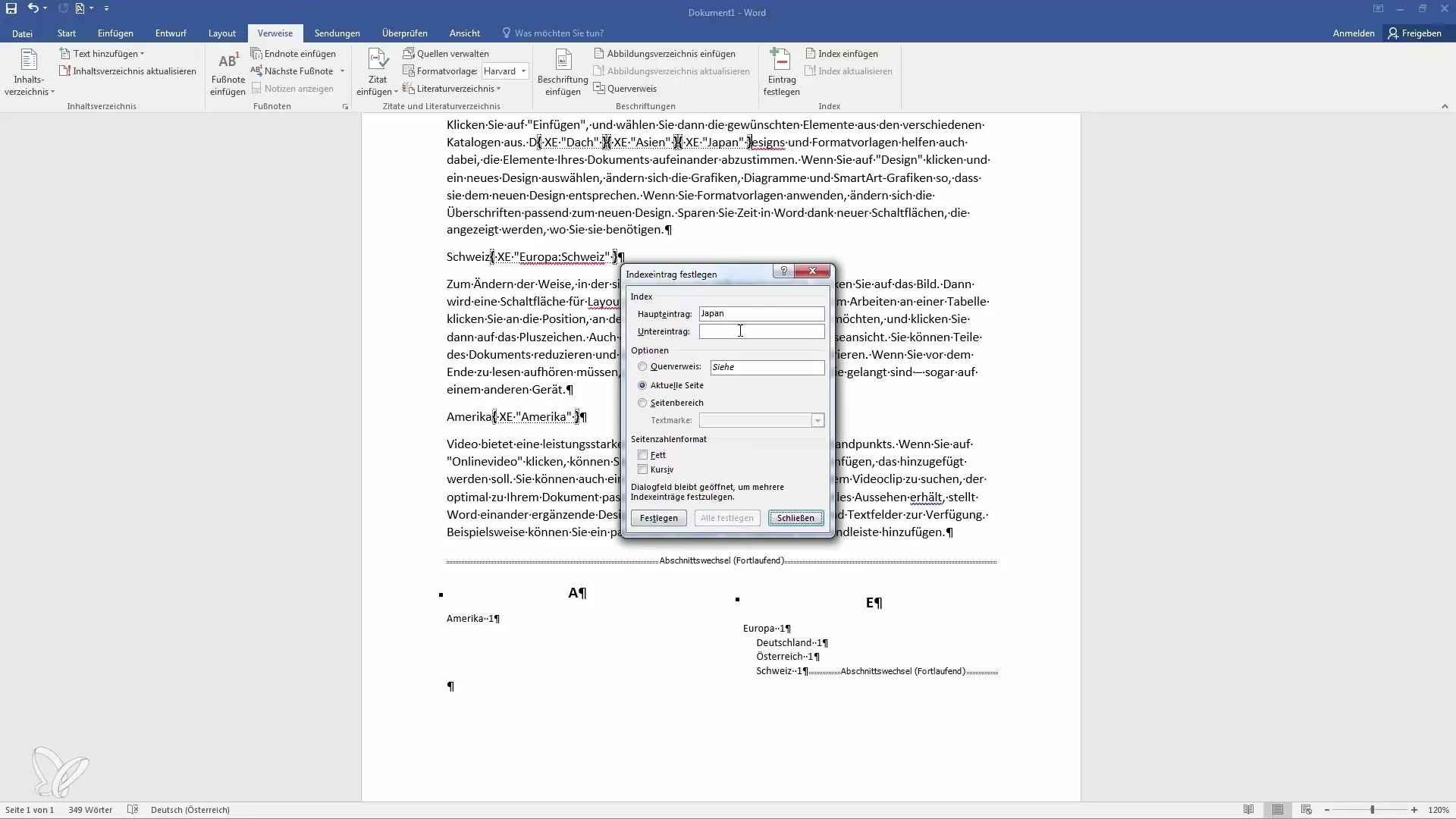
Indeksi värskendamiseks paremklõpsake indeksil ja valige „Uuenda väljad“.
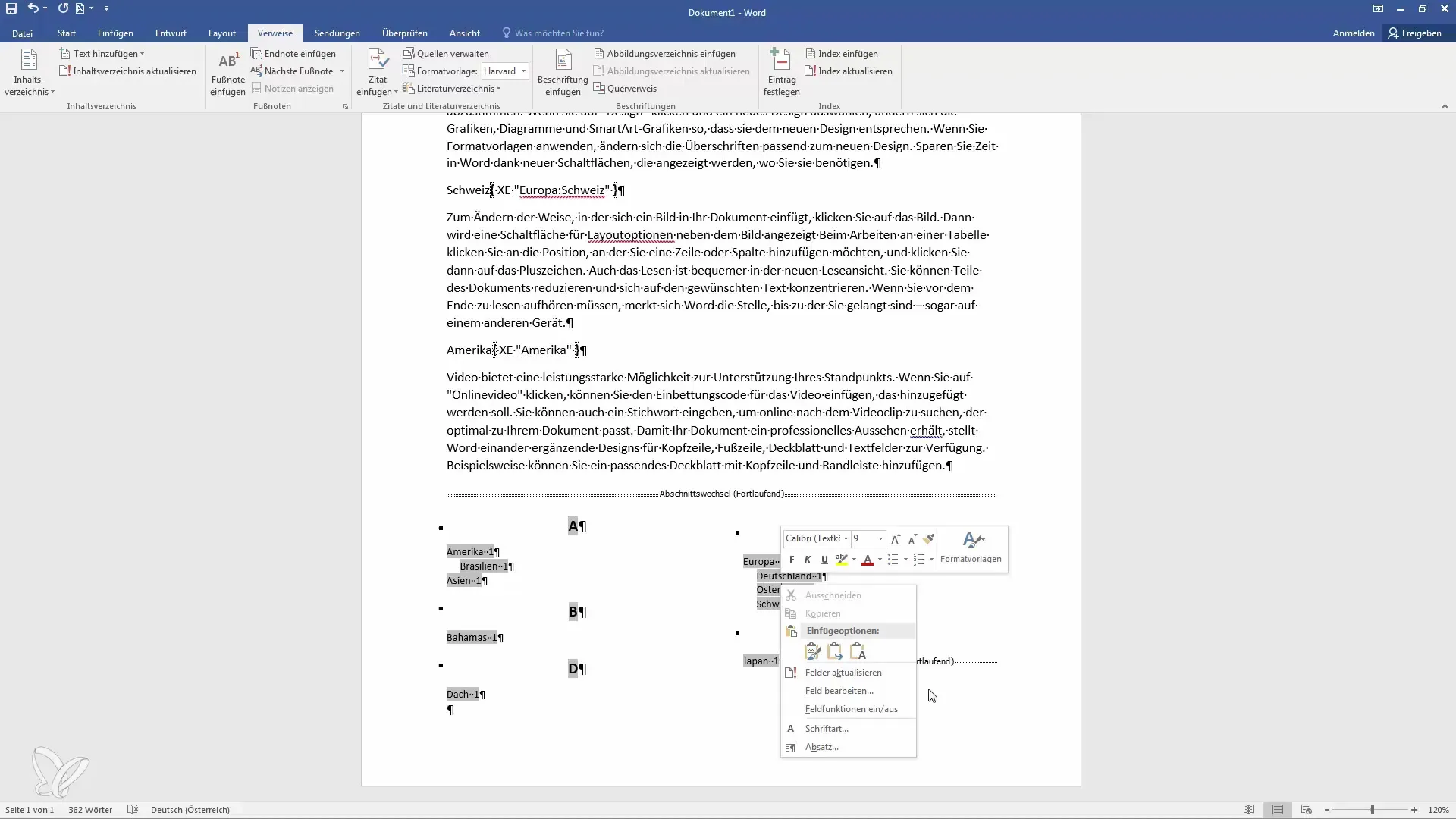
Sel juhul näete, et on lisatud uusi sissekandeid ja hierarhiaid, sealhulgas Brasiilia Ameerika alla.
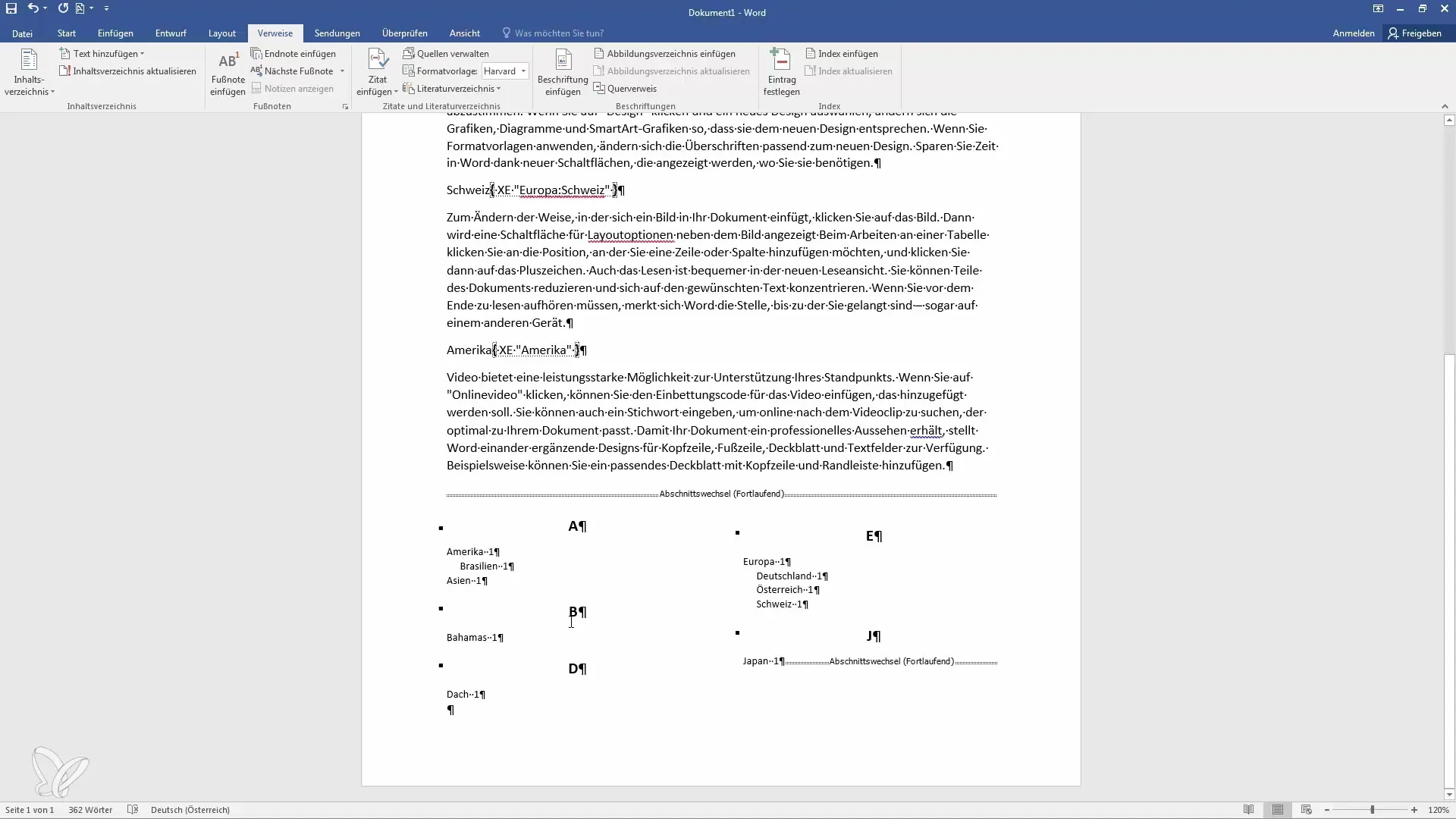
Minge menüüsse „Sisesta indeks“, et muuta vormingut ja värskendada oma indeksi struktuuri. Saate kasutada erinevaid vormindusstiile.

Indeksi täpsustamiseks lisa pealkiri "Indeks" ja sellega lood selge eralduse põhiteksti ja indeksi vahel.
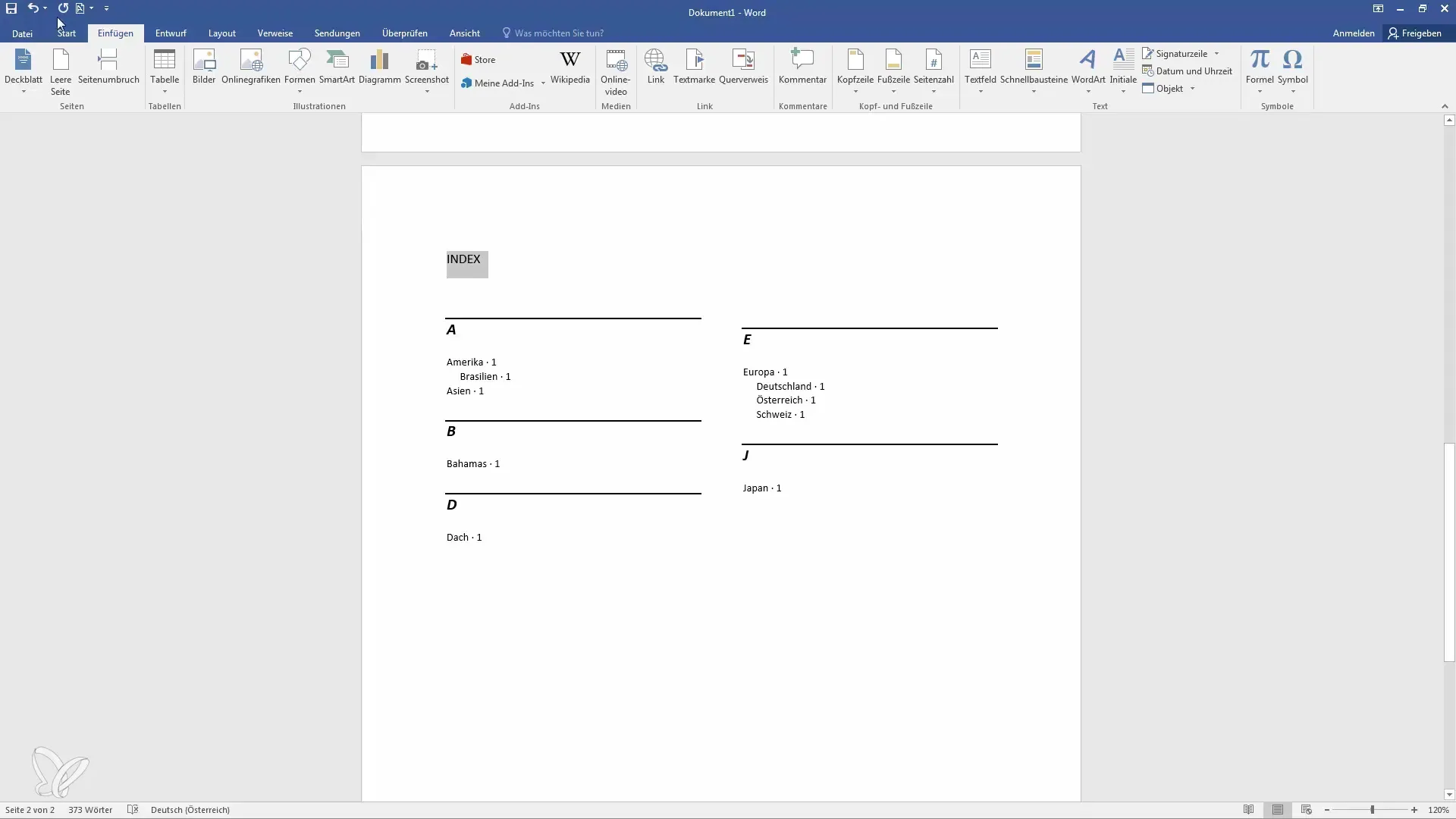
Kui lehekülgi murdad või lisad uut sisu, uuenda indexit uuesti, et tagada kõikide teabe õige loetavus.
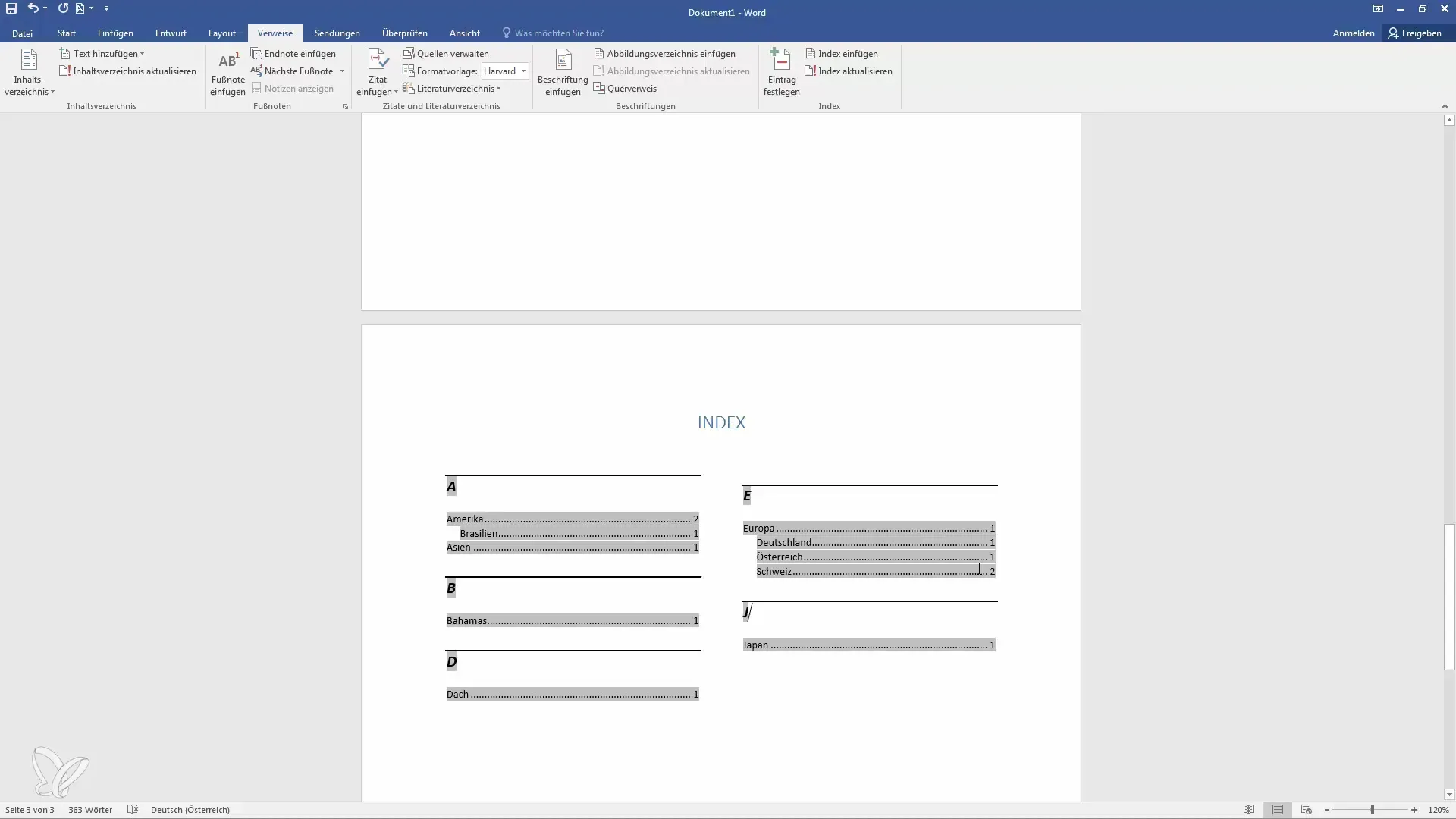
Samuti võid viidata teistele märksõnadele indeksis läbi "Vt ka" kirjetena. See näitab lugejatele, et kui nad otsivad juustu, peaksid nad kaaluma ka Šveitsi.
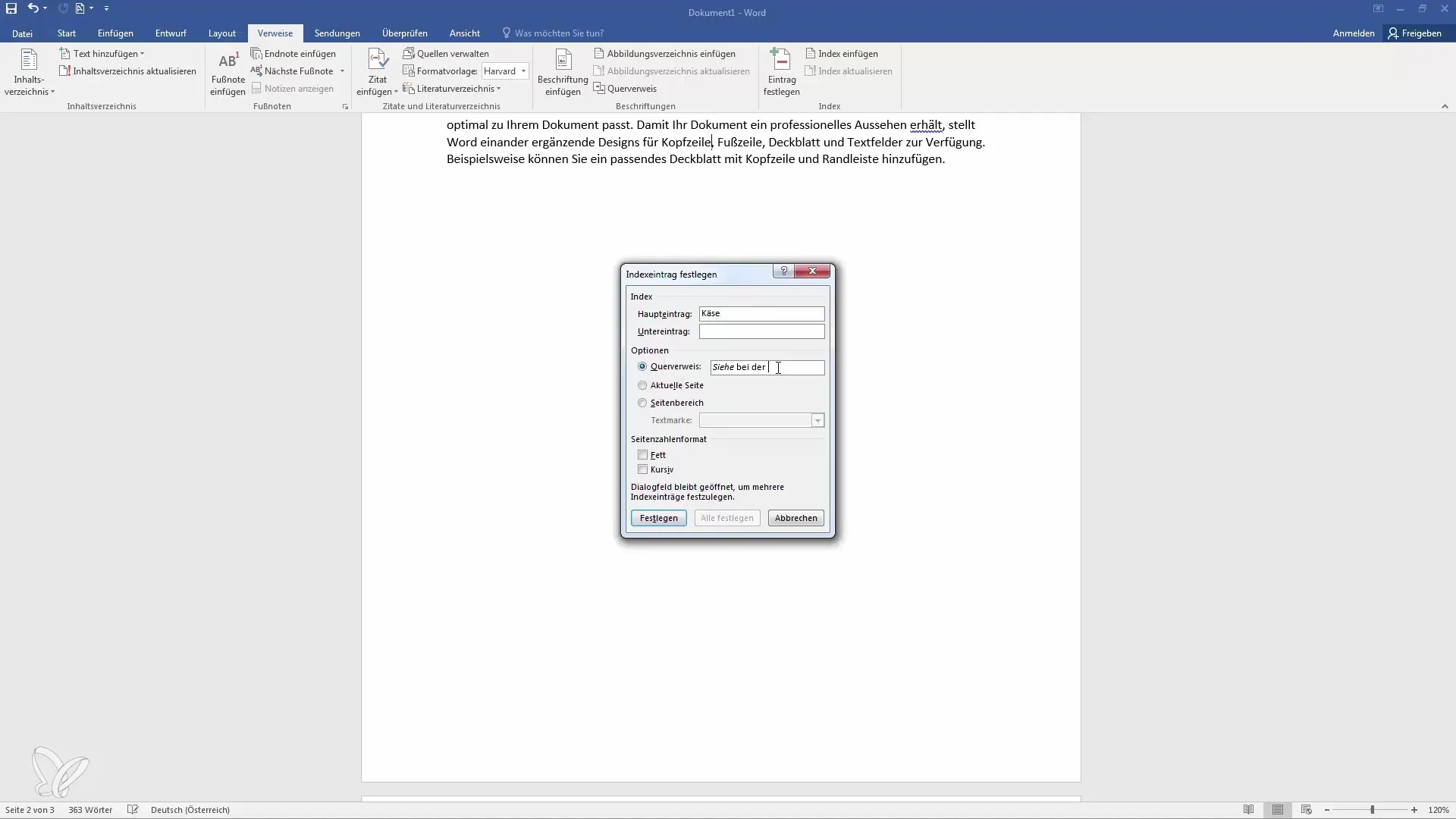
Lõpuks on sul võimalik kasutada nn koondusfaili, et automatiseerida indeksikande loomise protsess. See meetod pole aga alati ideaalne, kuna võib ka iga märksõna korrata mitu korda.
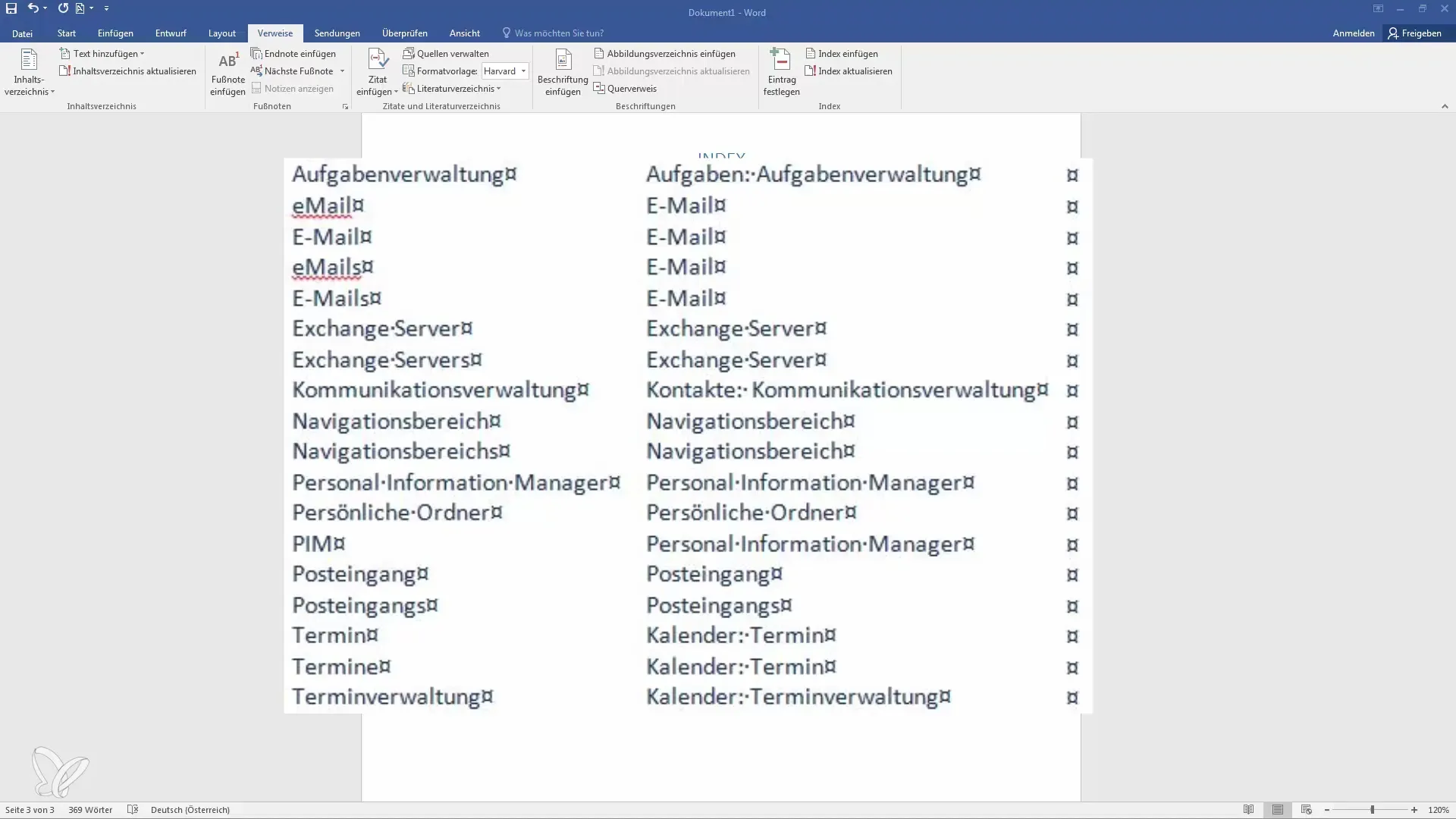
Soovitan luua indeksit, nagu eespool kirjeldatud, käsitsi, kuna see tagab parima loetavuse ja säästab sulle palju aega, kui sellega kirjutamise ajal töötad.
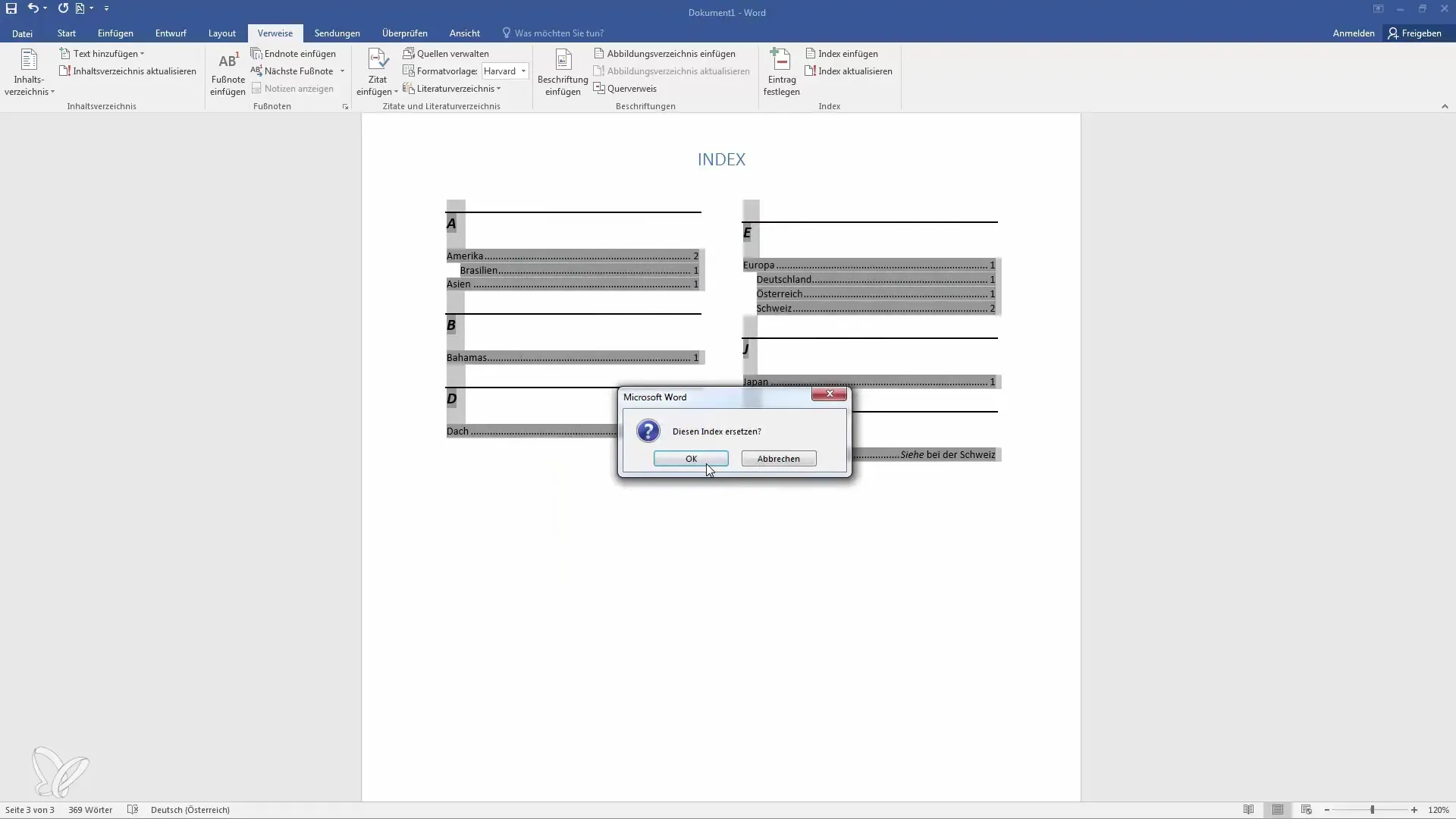
Kokkuvõte
Indeksi loomine Wordis aitab sul muuta oma dokumendi selgemaks ja kasutajasõbralikumaks. Järgides samme, saad lihtsalt lisada, uuendada ja korraldada sissekandeid ilma suurema vaevata. Kasuta neid tehnikaid oma töö efektiivsemaks muutmiseks ja lugejatele juurdepääsu teabele hõlbustamiseks.
Korduma kippuvad küsimused
Kuidas luua indeksit Wordis?Ava "Viited", vali "Määratud sisestus" ja lisa oma peamised ning alamkanded.
Kas ma saan oma indeksi hiljem ajakohastada?Jah, saad igal ajal indeksit värskendada, paremklõpsates sellel ja valides "Väljade värskendamine".
Kuidas lisada viiteid, mis juhivad teisi kohti indeksis?Kasuta funktsiooni "Vt ka" täiendavate kirjete linkimiseks.
Mis on koondusfail?Koondusfail on tabel, mis aitab sul automaatselt luua sissekandeid oma indeksisse. See koosneb kahest veerust, kus vasak veerg sisaldab märksõnu ja parem veerg vastavad tekste.
Kas on parem luua indeks käsitsi või automaatselt?Käsitsi sissekanded võimaldavad rohkem kontrolli ning ennetavad liigset dubleerimist indeksis.


